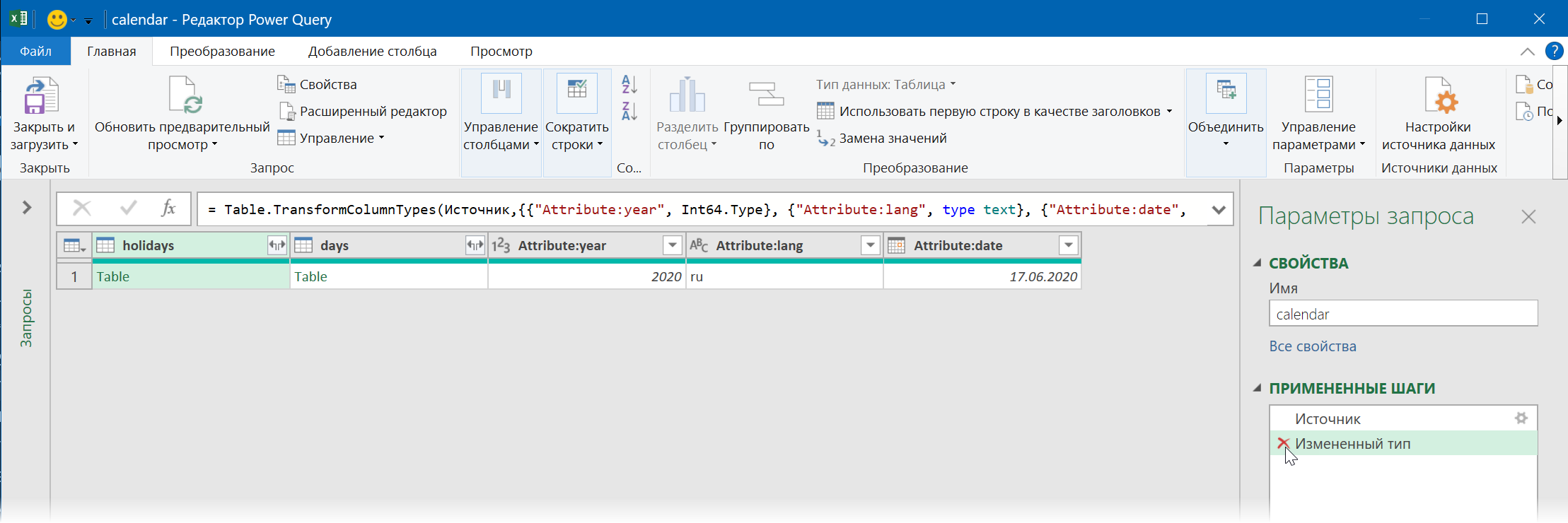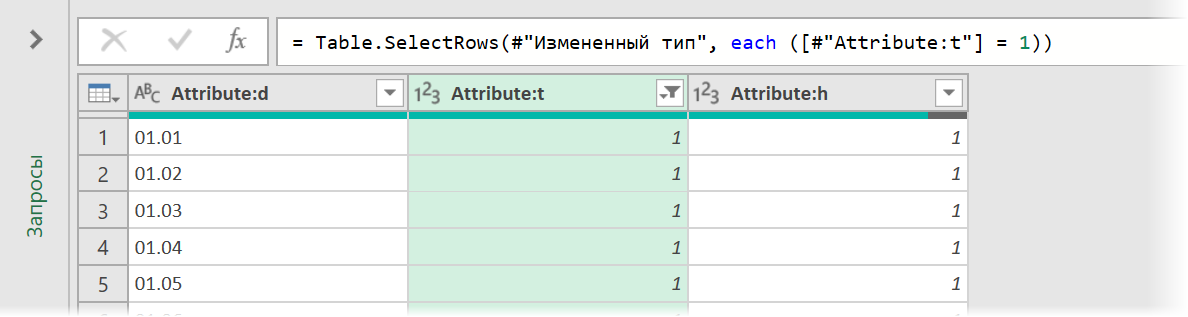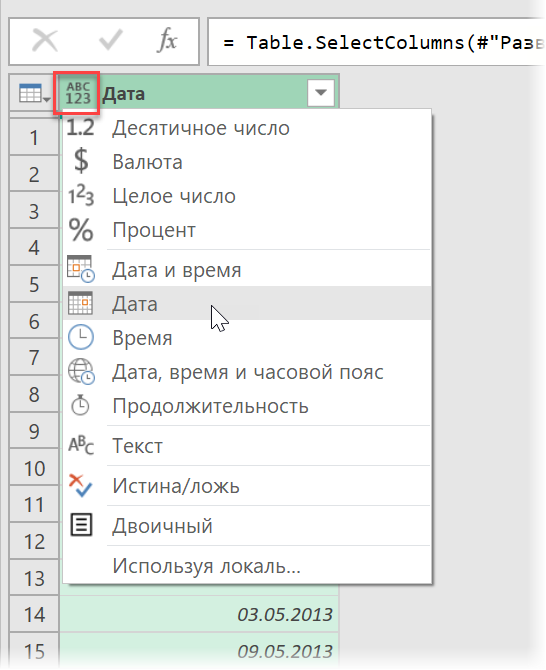- Производственный календарь в Excel
- Источник данных
- Шаг 1. Импортируем календарь за один год
- Шаг 2. Превращаем запрос в функцию
- Шаг 3. Импортируем календари за все года
- Производственный календарь на 2020 год с праздниками и выходными
- Праздники в 2020 году. Нерабочие дни.
- Переносы выходных дней в 2020 году
- Нормы рабочего времени на 2020 год
- Алкогольный калькулятор 2019
Производственный календарь в Excel
Производственный календарь, т.е. список дат, где соответствующим образом помечены все официальные рабочие и выходные дни — совершенно необходимая штука для любого пользователя Microsoft Excel. На практике без него не обойтись:
- в бухгалтерских расчетах (зарплата, стаж, отпуска. )
- в логистике — для корректного определения сроков доставки с учётом выходных и праздников (помните классическое «давай уже после праздников?»)
- в управлении проектами — для правильной оценки сроков с учётом, опять же, рабочих-нерабочих дней
- при любом использовании функций типа РАБДЕНЬ (WORKDAY) или ЧИСТРАБДНИ (NETWORKDAYS) , т.к. они требуют в качестве аргумента список праздников
- при использовании функций Time Intelligence (типа TOTALYTD, TOTALMTD, SAMEPERIODLASTYEAR и т.д.) в Power Pivot и Power BI
- . и т.д. и т.п. — примеров масса.
Тем, кто работает в корпоративных ERP-системах типа 1С или SAP — проще, в них производственный календарь встроен. Но что делать пользователям Excel?
Можно, конечно, вести такой календарь вручную. Но тогда придется как минимум раз в год (а то и чаще, как в «весёлом» 2020 году) его актуализировать, аккуратно внося туда все выходные, переносы и нерабочие дни, придуманные нашим правительством. А потом повторять эту процедуру каждый следующий год. Скукота.
А как насчёт чуть напрячься и сделать «вечный» производственный календарь в Excel? Такой, чтобы сам обновлялся, брал данные из интернета и формировал всегда актуальный список нерабочих дней для последующего использования в любых расчетах? Заманчиво?
Сделать такое, на самом деле, совсем не сложно.
Источник данных
Главный вопрос — а где брать данные? В поисках подходящего источника я перебрал несколько вариантов:
- Оригинальные указы публикуются на сайте правительства в формате PDF (вот, один из них, например) и отпадают сразу — полезную информацию из них не вытащить.
- Заманчивым вариантом, на первый взгляд, казался «Портал открытых данных РФ», где есть соответствующий набор данных, но, при ближайшем изучении всё оказалось печально. Для импорта в Excel сайт жутко неудобен, техподдержка не отвечает (самоизолировались?), да и сами данные там давно устарели — производственный календарь на 2020 год обновлялся последний раз в ноябре 2019 (позорище!) и, само-собой, не содержит наших «коронавирусных» и «голосовательных» выходных 2020 года, например.
Разочаровавшись в официальных источниках, я стал рыть неофициальные. Их в интернете множество, но большинство из них, опять же, совершенно неприспособлены для импорта в Excel и выдают производственный календарь в виде красивых картинок. Но нам-то с вами не на стенку его вешать, правильно?
И вот в процессе поисков случайно обнаружилось прекрасное — сайт http://xmlcalendar.ru/
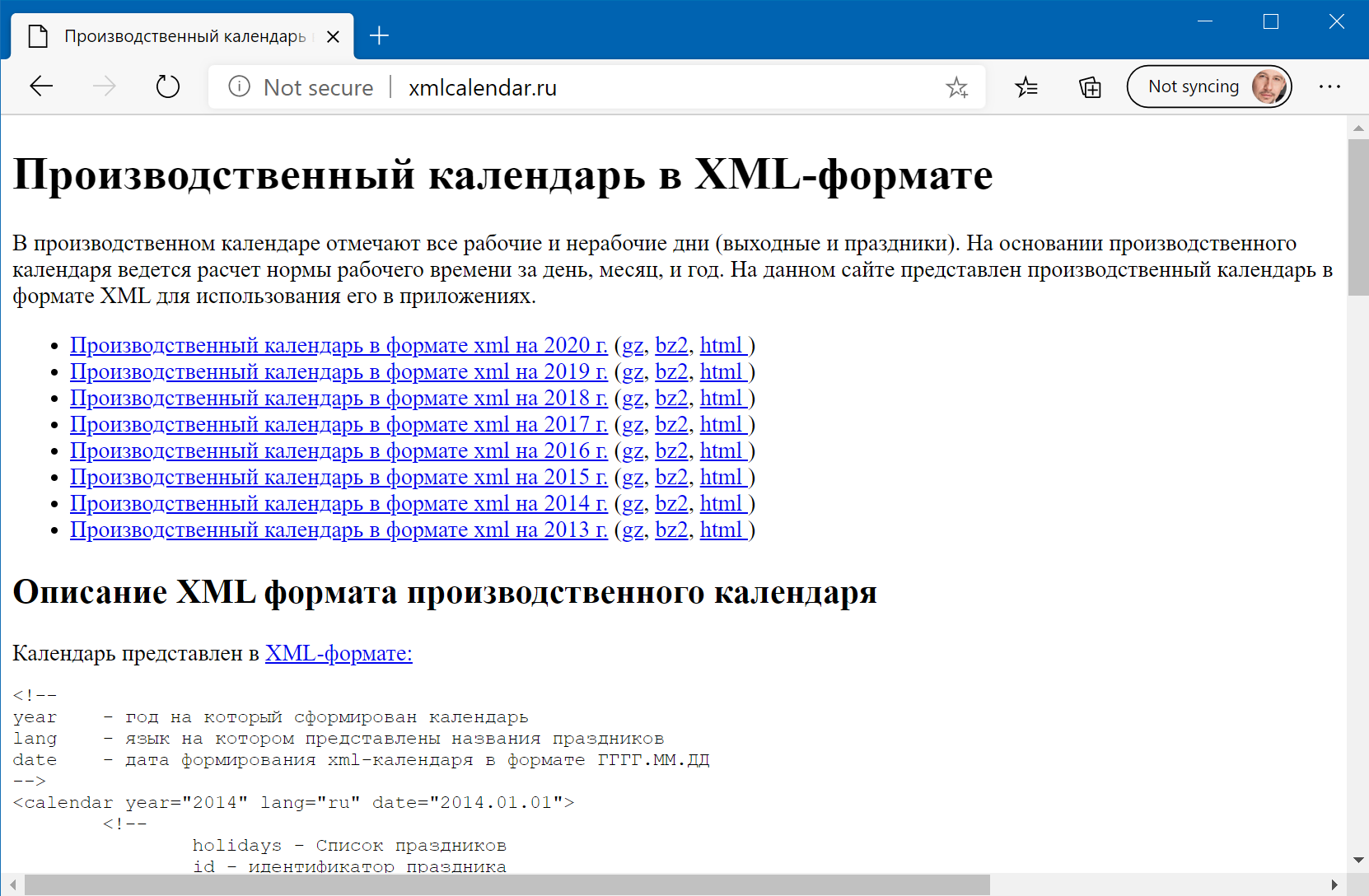
Без лишних «рюшечек», простой, легкий и быстрый сайт, заточенный под одну задачу — отдавать всем желающим производственный календарь за нужный год в XML-формате. Отлично!
Если, вдруг, вы не в курсе, то XML — это текстовый формат с разметкой содержимого специальными . Легкий, удобный и читаемый большинством современных программ, включая Excel.
Я, на всякий случай, связался с авторами сайта и они подтвердили, что сайт существует уже 7 лет, данные на нем постоянно актуализируются (у них для этого даже ветка на github есть) и закрывать его они не собираются. И совершенно не против, чтобы мы с вами с него грузили данные для любых наших проектов и расчётов в Excel. Бесплатно. Как же приятно, что есть еще такие люди! Респектище!
Осталось загрузить эти данные в Excel с помощью надстройки Power Query (для версий Excel 2010-2013 её можно бесплатно скачать с сайта Microsoft, а в версиях Excel 2016 и новее — она уже встроена по умолчанию).
Логика действий будет такая:
- Делаем запрос для загрузки данных с сайта за один любой год
- Превращаем наш запрос в функцию
- Применяем эту функцию к списку всех имеющихся лет, начиная с 2013 и до текущего года — и получаем «вечный» производственный календарь с автоматическим обновлением. Вуаля!
Шаг 1. Импортируем календарь за один год
Сначала загрузим производственный календарь за один любой год, например, за 2020. Для этого в Excel идём на вкладку Данные (или Power Query, если вы установили её как отдельную надстройку) и выбираем Из интернета (From Web) . В открывшееся окно вставляем ссылку на соответствующий год, скопированную с сайта:
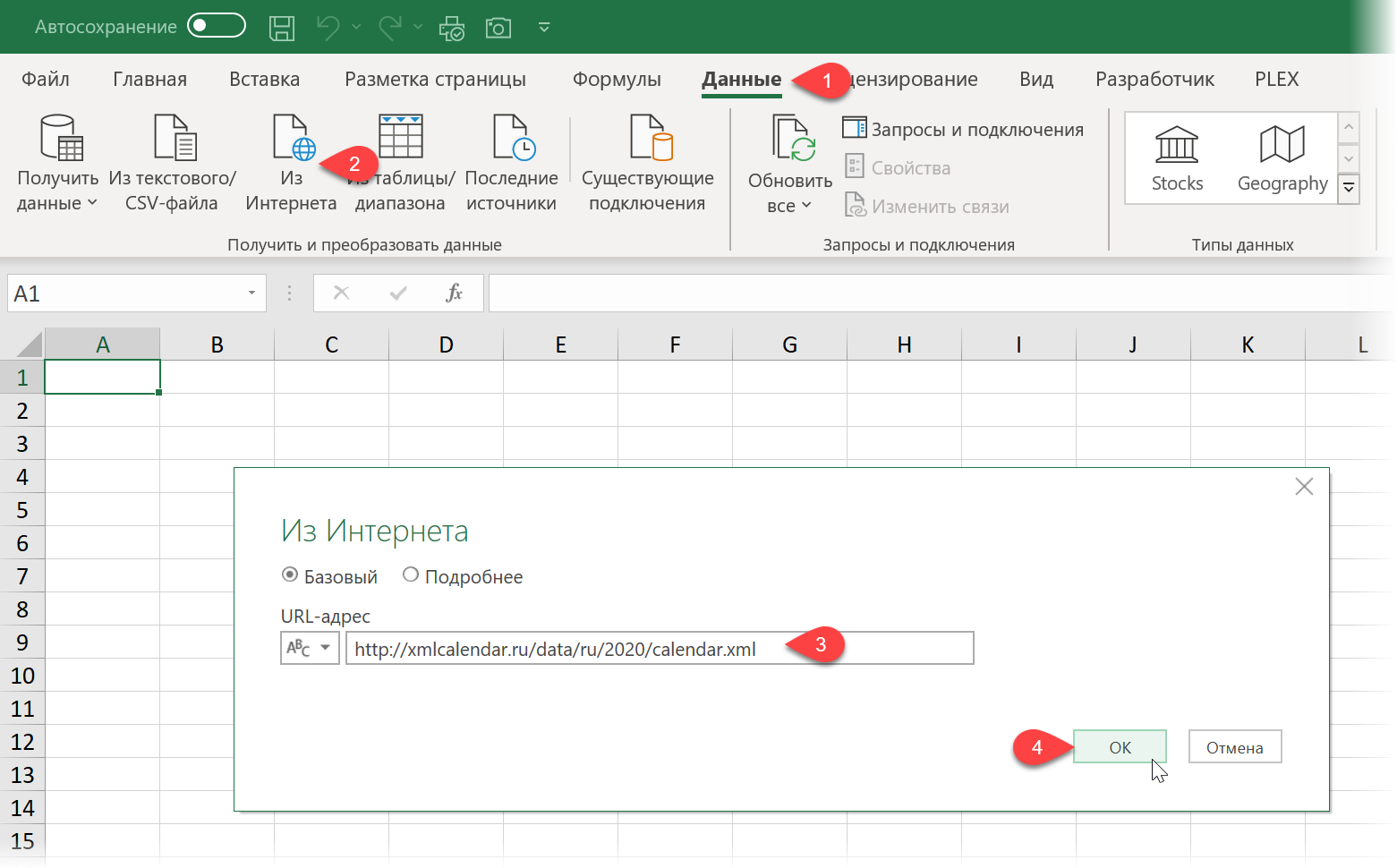
После нажатия на ОК появляется окно предварительного просмотра, в котором нужно нажать кнопку Преобразовать данные (Transform data) или Изменить данные (Edit data) и мы попадем в окно редактора запросов Power Query, где и продолжим работу с данными:
Сразу же можно смело удалить в правой панели Параметры запроса (Query settings) шаг Измененный тип (Changed Type) — он нам не нужен.
Таблица в столбце holidays содержит коды и описания нерабочих дней — увидеть её содержимое можно, дважды «провалившись» в неё щелчком мыши по зелёному слову Table :
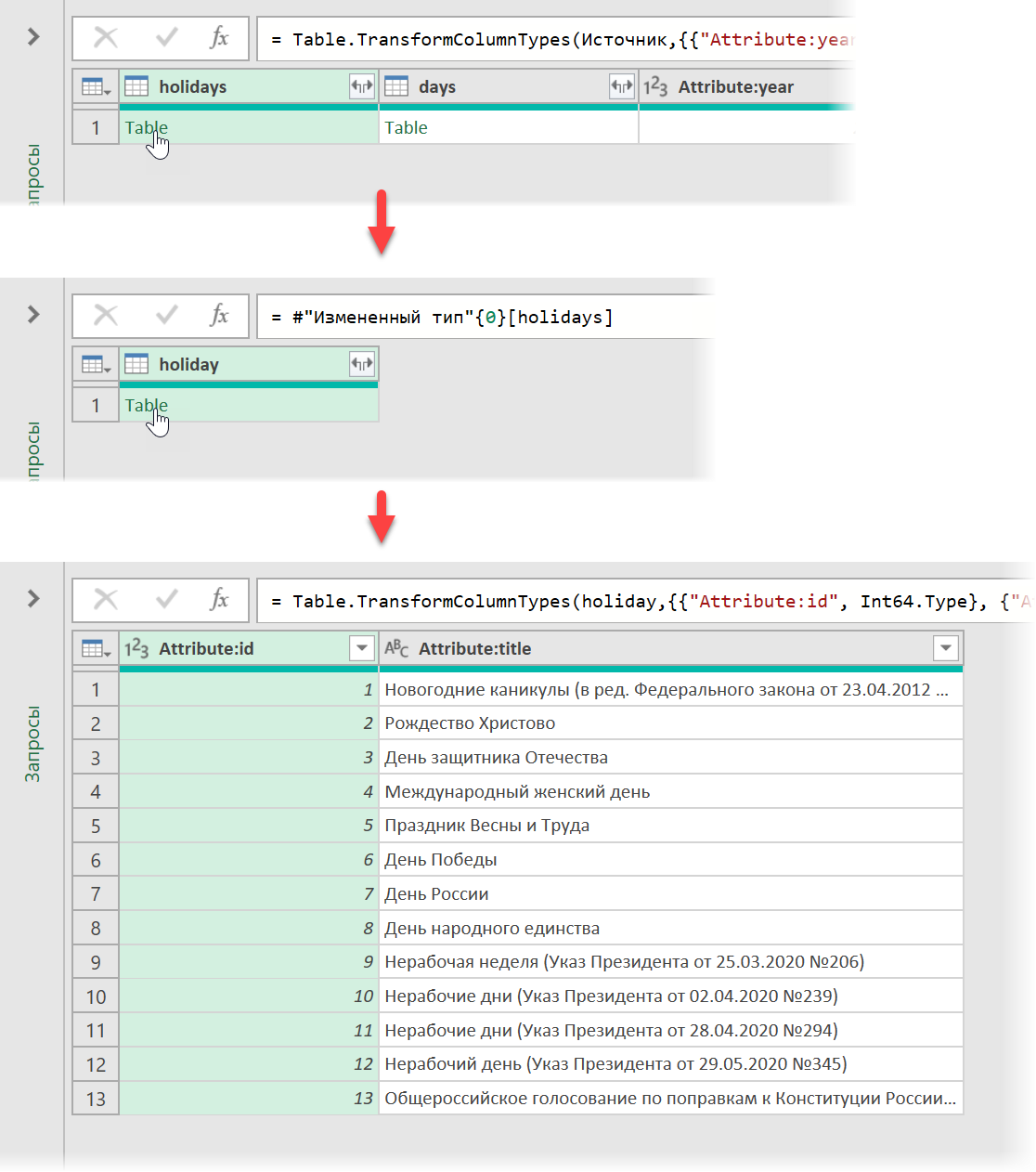
Для возврата назад придется удалить в правой панели все появившиеся шаги обратно до Источника (Source) .
Вторая таблица, куда можно зайти аналогичным образом, содержит как раз то, что нам нужно — даты всех нерабочих дней:
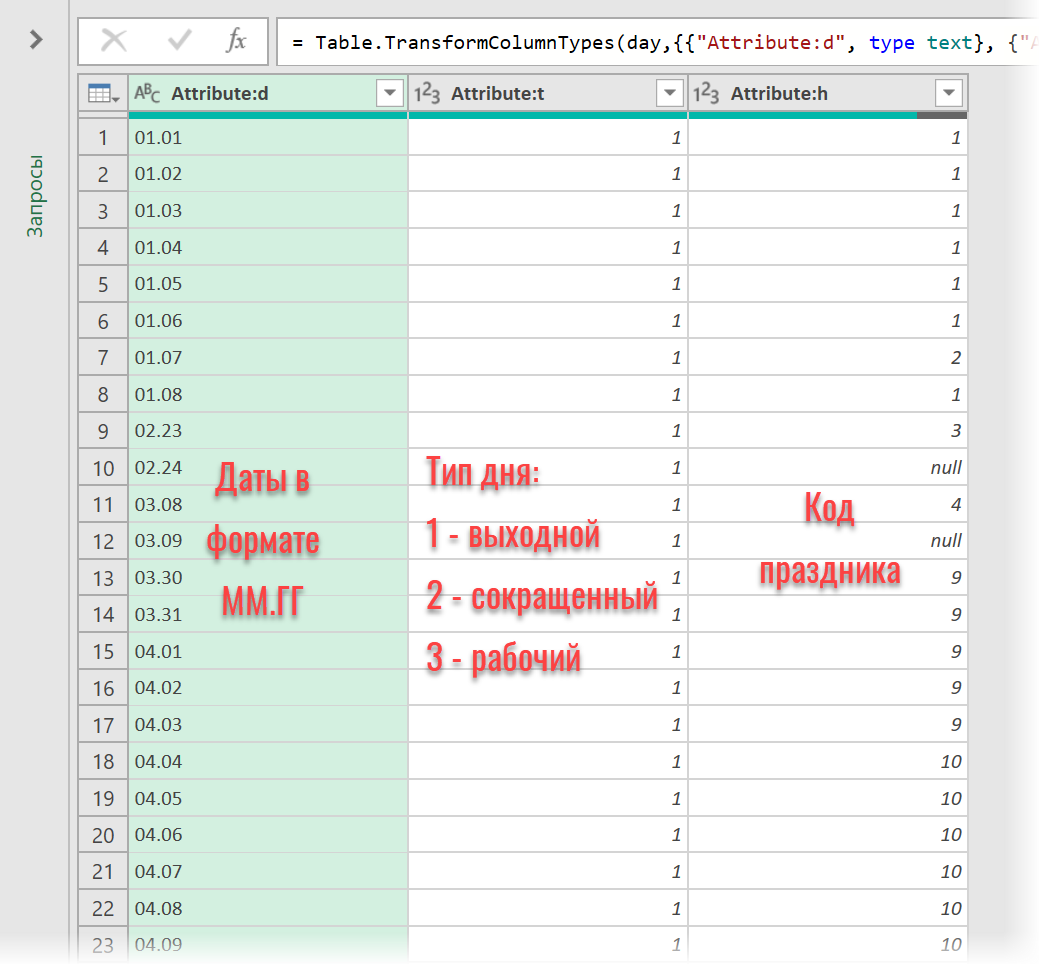
Останется эту табличку обработать, а именно:
1 . Отфильтровать только даты праздников (т.е. единички) по второму столбцу Attribute:t
2 . Удалить все столбцы, кроме первого — щелчком правой кнопкой мыши по заголовку первого столбца и выбором команды Удалить другие столбцы (Remove Other Columns) :
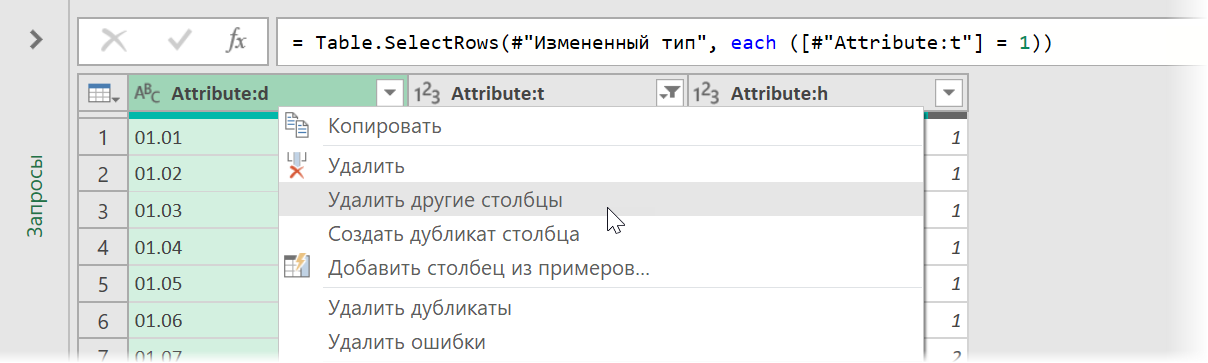
3 . Разделить первый столбец по точке отдельно на месяц и день с помощью команды Разделить столбец — По разделителю на вкладке Преобразование (Transform — Split column — By delimiter) :
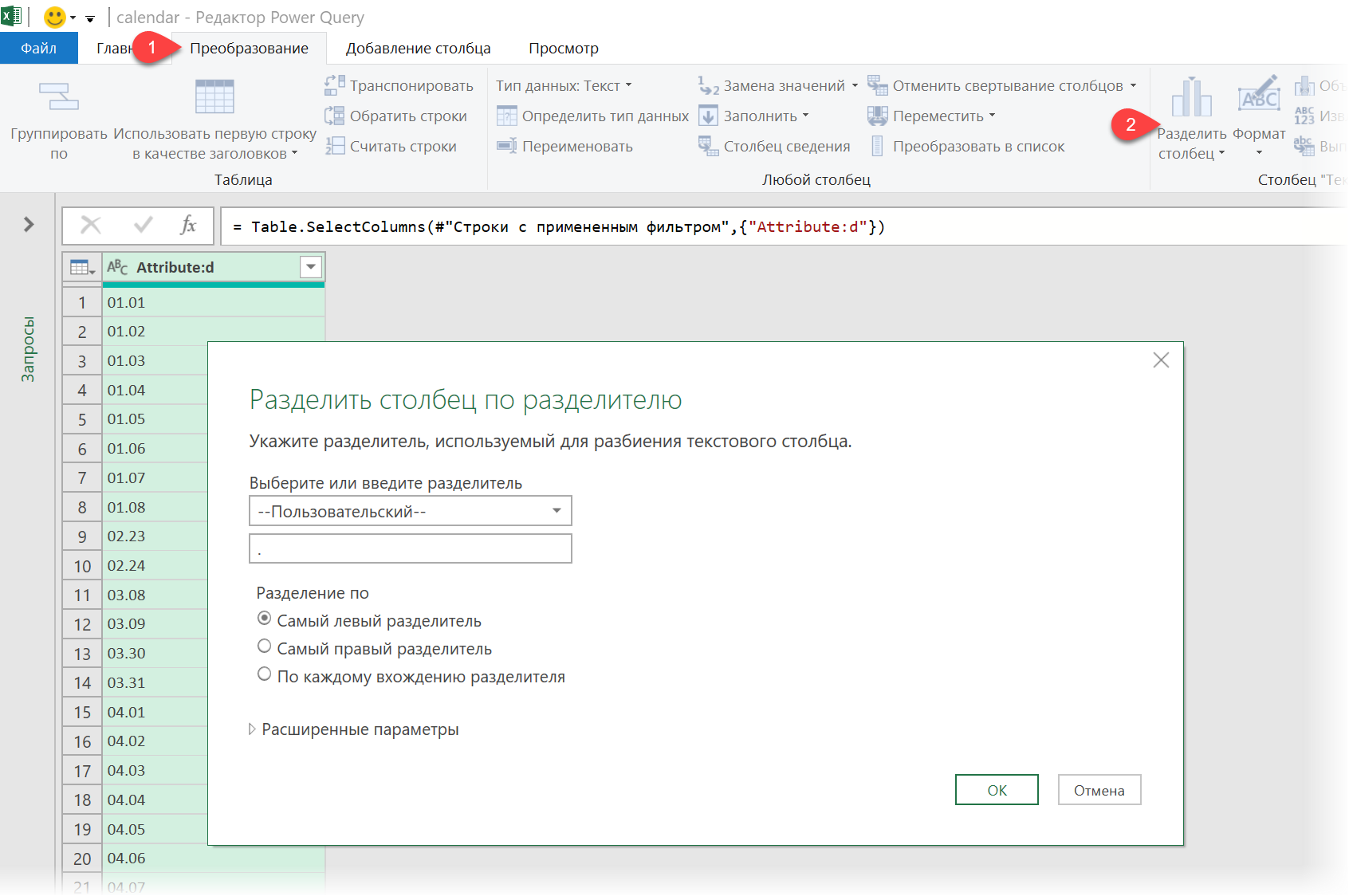
4 . И, наконец, создать вычисляемый столбец с нормальными датами. Для этого на вкладке Добавление столбца жмём на кнопку Настраиваемый столбец (Add Column — Custom Column) и вводим в появившееся окно следующую формулу:
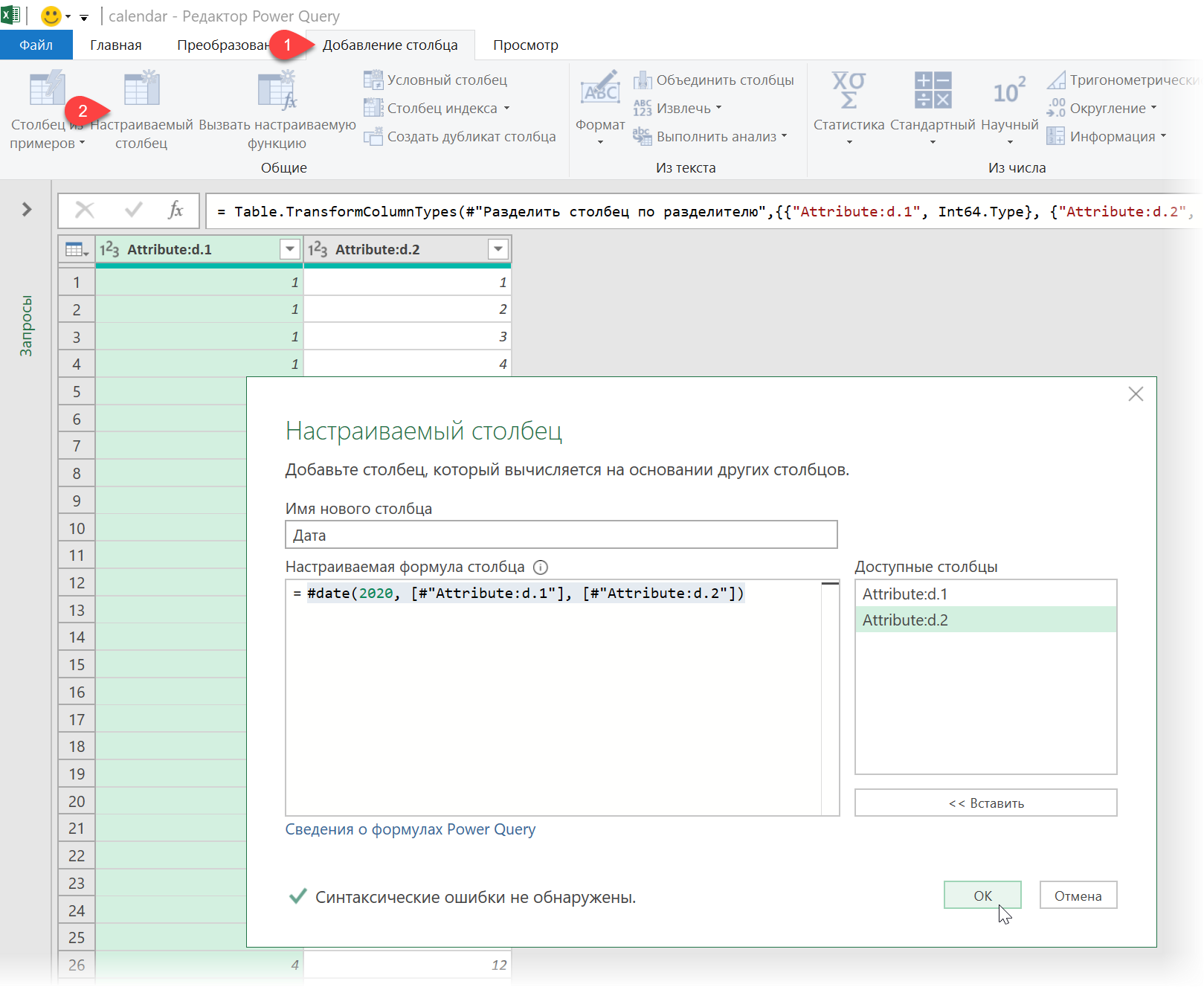
Здесь у оператора #date три аргумента: год, месяц и день, соответственно. После нажатия на ОК получаем требуемый столбец с нормальными датами выходных, а остальные столбцы удаляем как в п.2
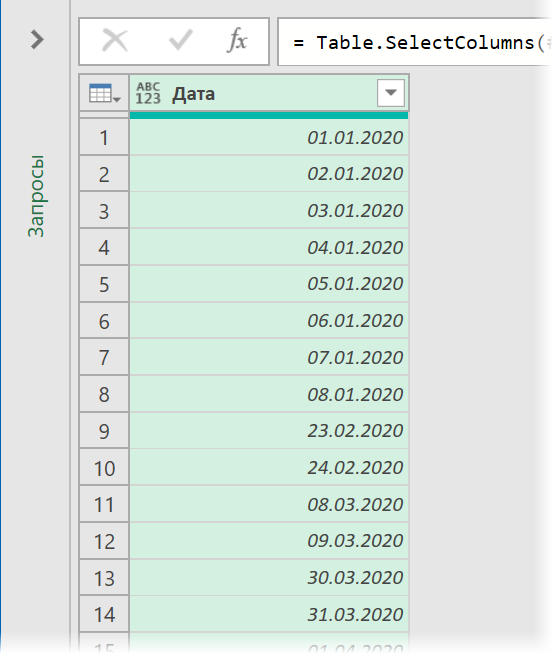
Шаг 2. Превращаем запрос в функцию
Следующая наша задача — преобразовать созданный на 2020 год запрос в универсальную функцию для любого года (номер года будет её аргументом). Для этого делаем следующее:
1 . Разворачиваем (если ещё не развернута) панель Запросы (Queries) слева в окне Power Query:
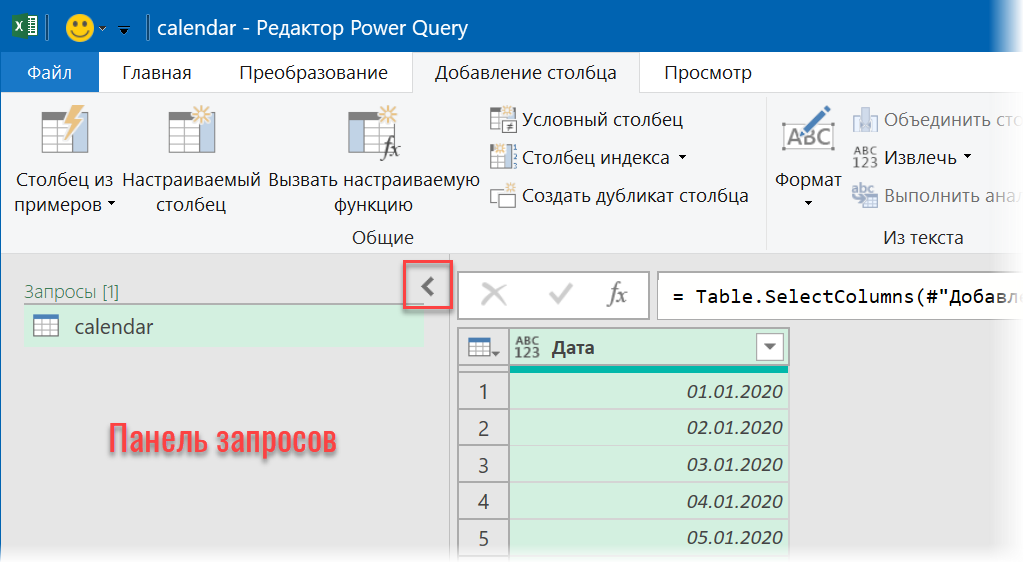
2 . После преобразования запроса в функцию возможность видеть шаги, из которых состоит запрос и легко их редактировать, к сожалению, пропадает. Поэтому имеет смысл сделать копию нашего запроса и резвиться уже с ней, а оригинал оставить про запас. Для этого щелкаем правой кнопкой мыши в левой панели по нашему запросу calendar и выбираем команду Дублировать (Duplicate).
Щелкнув еще раз правой по получившейся копии calendar(2) выберем команду Переименовать (Rename) и введём новое имя — пусть будет, например, fxYear:
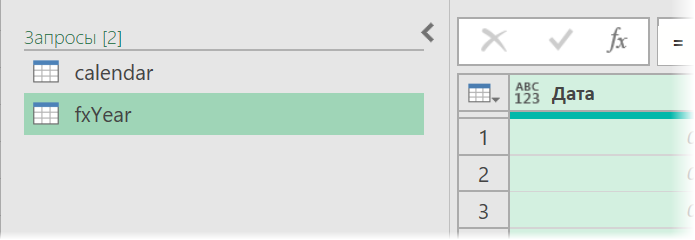
3 . Открываем исходный код запроса на внутреннем языке Power Query (он лаконично назвается «М») с помощью команды Расширенный редактор на вкладке Просмотр (View — Advanced Editor) и вносим туда небольшие правки для превращения нашего запроса в функцию на любой год.
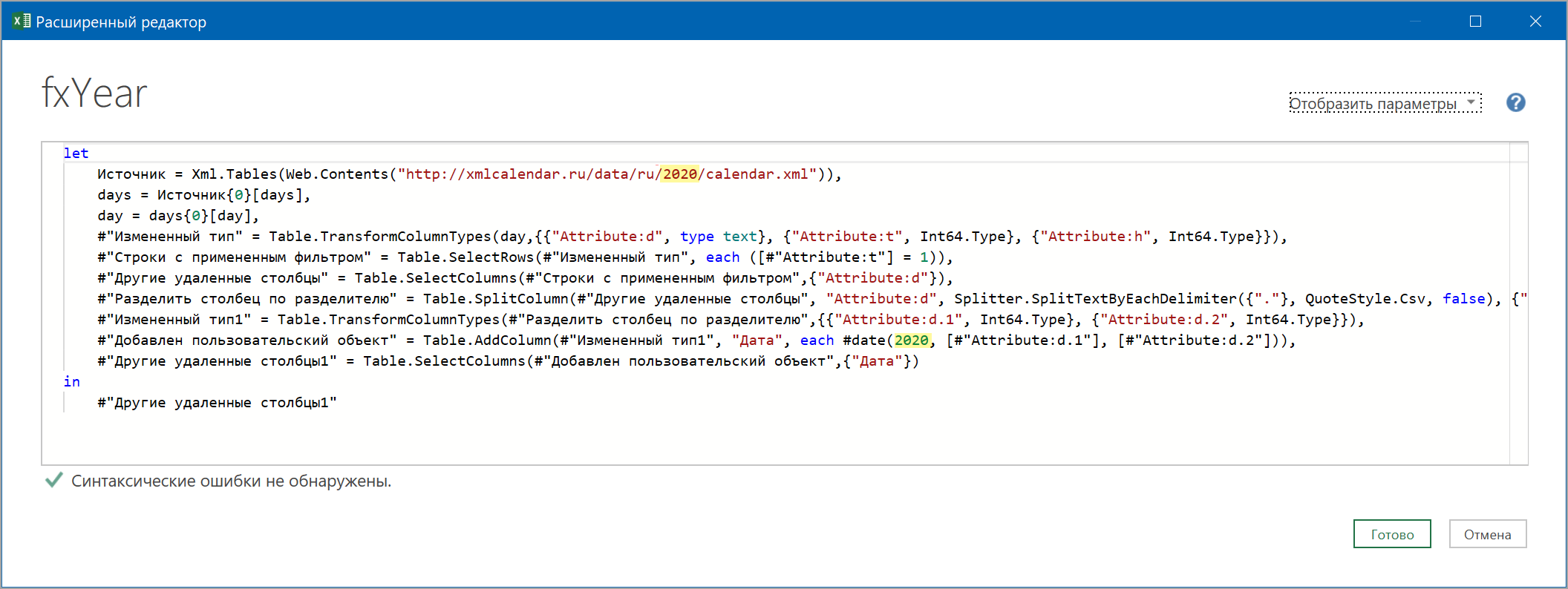
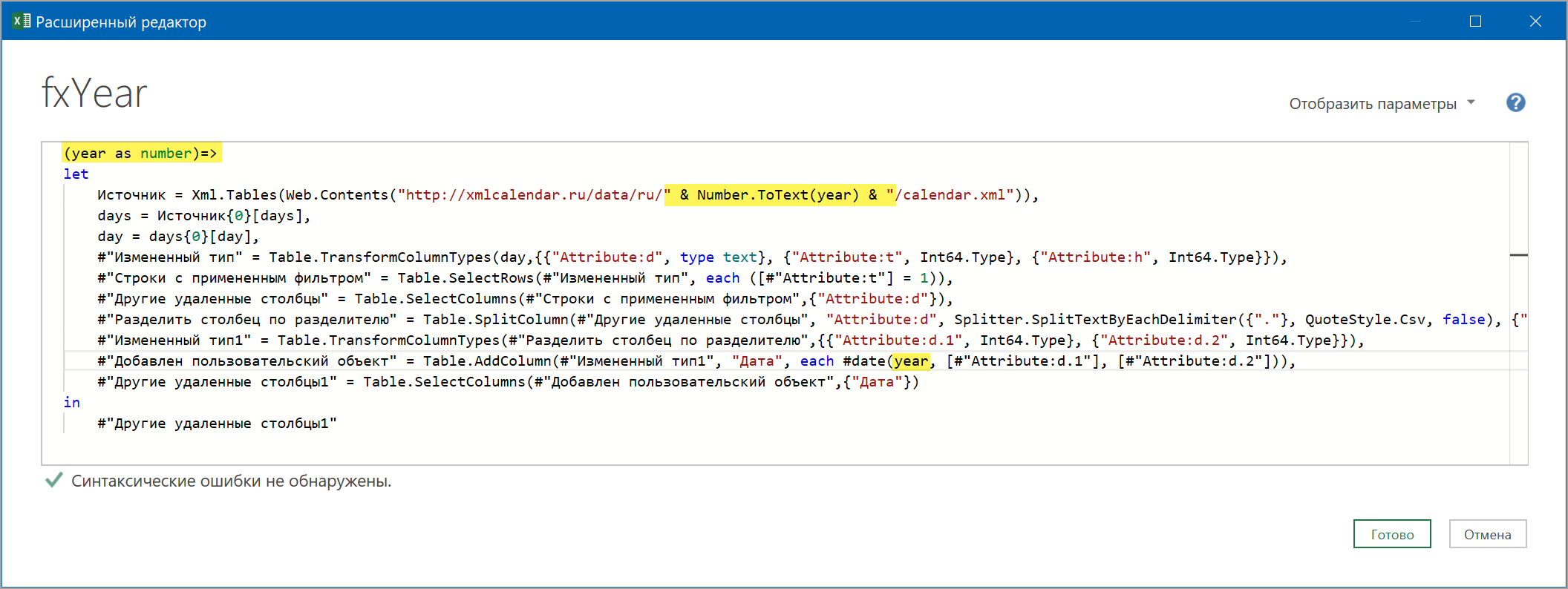
Если интересны подробности, то здесь:
- (year as number)=> — объявляем, что в нашей функции будет один числовой аргумент — переменная year
- Подклеиваем переменную year в веб-ссылку на шаге Источник. Поскольку Power Query не позволяет склеивать числа и текст, то на лету преобразовываем номер года в текст с помощью функции Number.ToText
- Подставляем переменную year вместо 2020 года на предпоследнем шаге #»Добавлен пользовательский объект«, где мы формировали дату из фрагментов.
После нажатия на Готово наш запрос превращается в функцию:
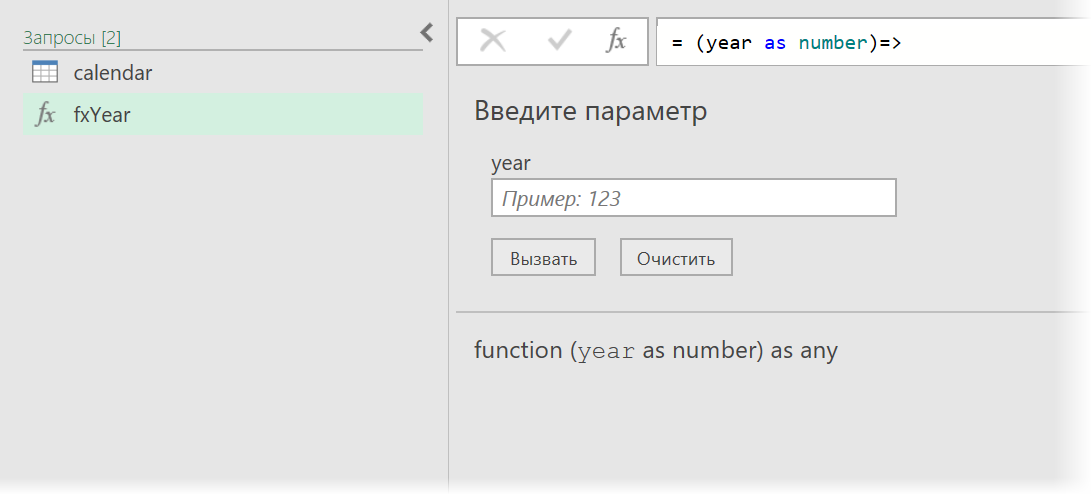
Шаг 3. Импортируем календари за все года
Осталась самая малость — сделать последний главный запрос, который будет закачивать данные за все имеющиеся года и складывать все полученные даты праздников в одну таблицу. Для этого:
1 . Щёлкаем в левой панели запросов в серое пустое место правой кнопкой мыши и выбираем последовательно Новый запрос — Другие источники — Пустой запрос (New Query — From other sources — Blank query) :
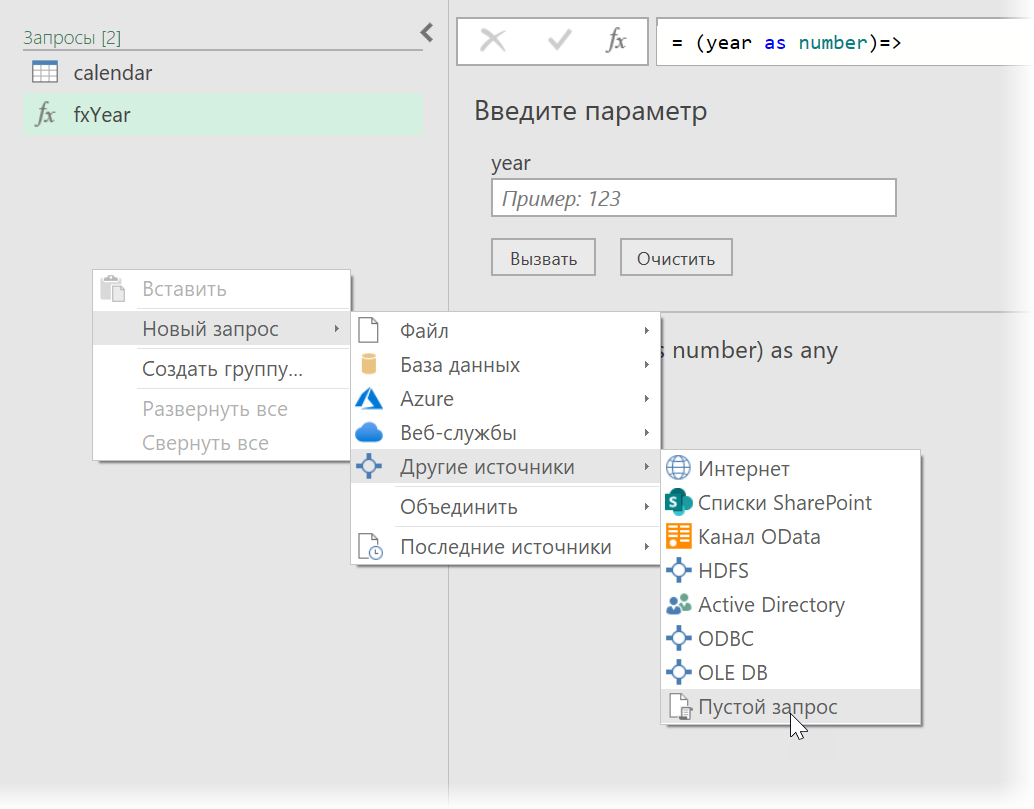
2 . Нам нужно сформировать список всех лет, для которых мы будем запрашивать календари, т.е. 2013, 2014 . 2020. Для этого в строке формул появившегося пустого запроса вводим команду:
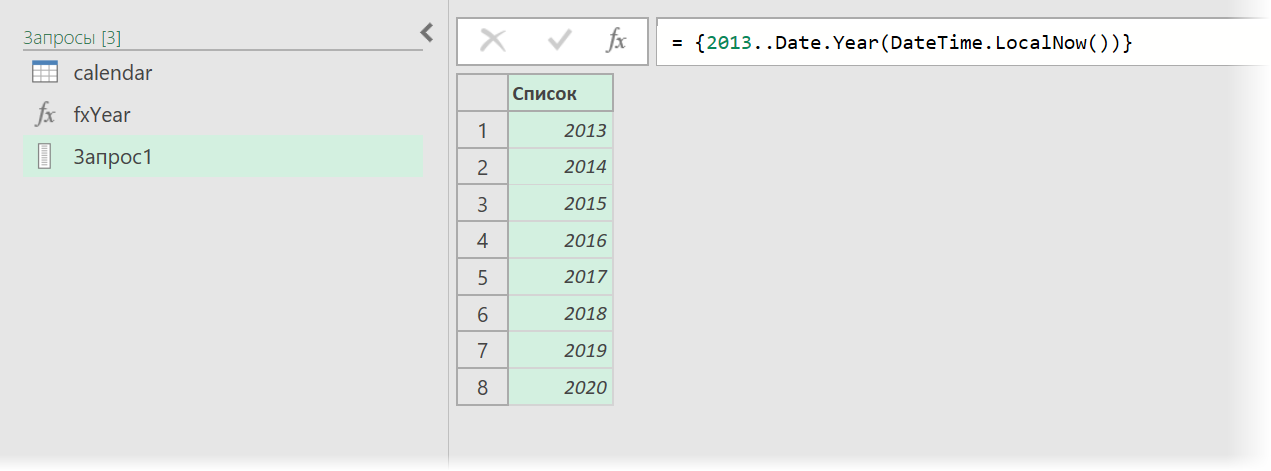
. в Power Query формирует список целых чисел от А до Б. Например, выражение
. выдало бы список 1,2,3,4,5.
Ну, а чтобы не привязываться жёстко к 2020 году, мы используем функцию DateTime.LocalNow() — аналог экселевской функции СЕГОДНЯ (TODAY) в Power Query — и извлекаем из неё, в свою очередь, текущий год функцией Date.Year.
3 . Полученный набор лет хоть и выглядит вполне адекватно, но для Power Query представляет собой не таблицу, а особый объект — список (List) . Но преобразовать его в таблицу — не проблема: достаточно нажать кнопку В таблицу (To Table) в левом верхнем углу:
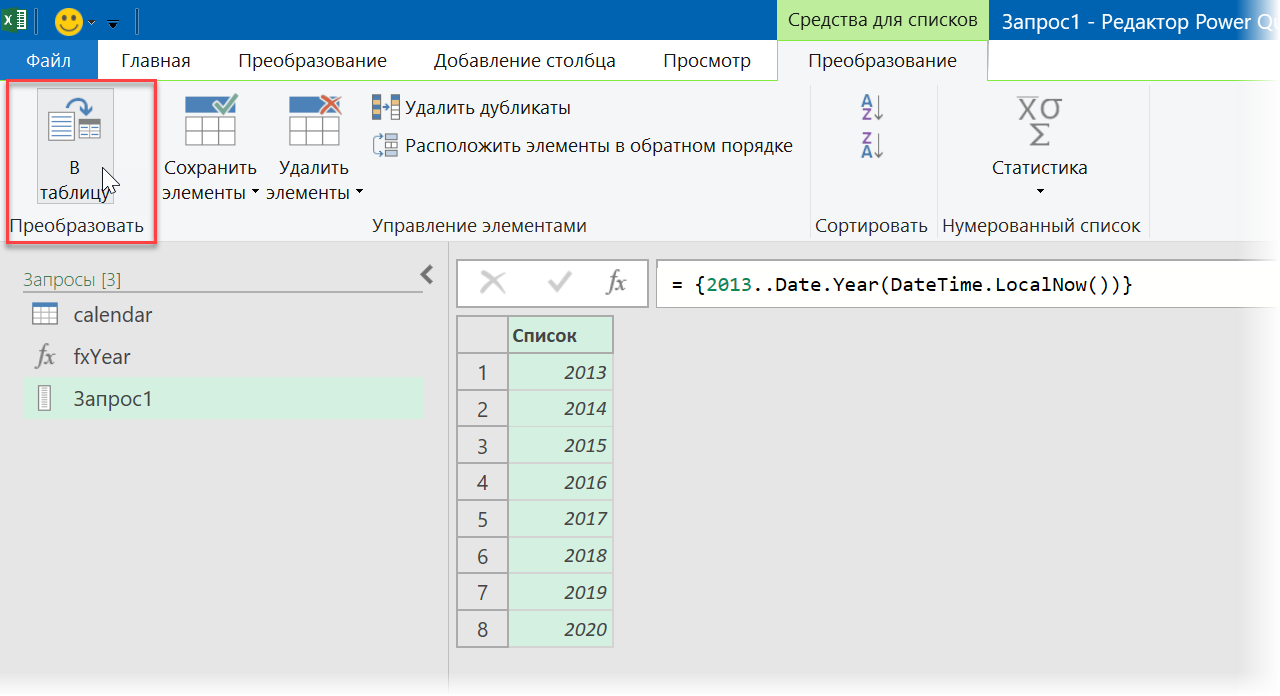
4 . Финишная прямая! Применяем созданную нами ранее функцию fxYear к полученному списку лет. Для этого на вкладке Добавление столбца жмём кнопку Вызвать настраиваемую функцию (Add Column — Invoke Custom Function) и задаём её единственный аргумент — колонку Column1 с годами:
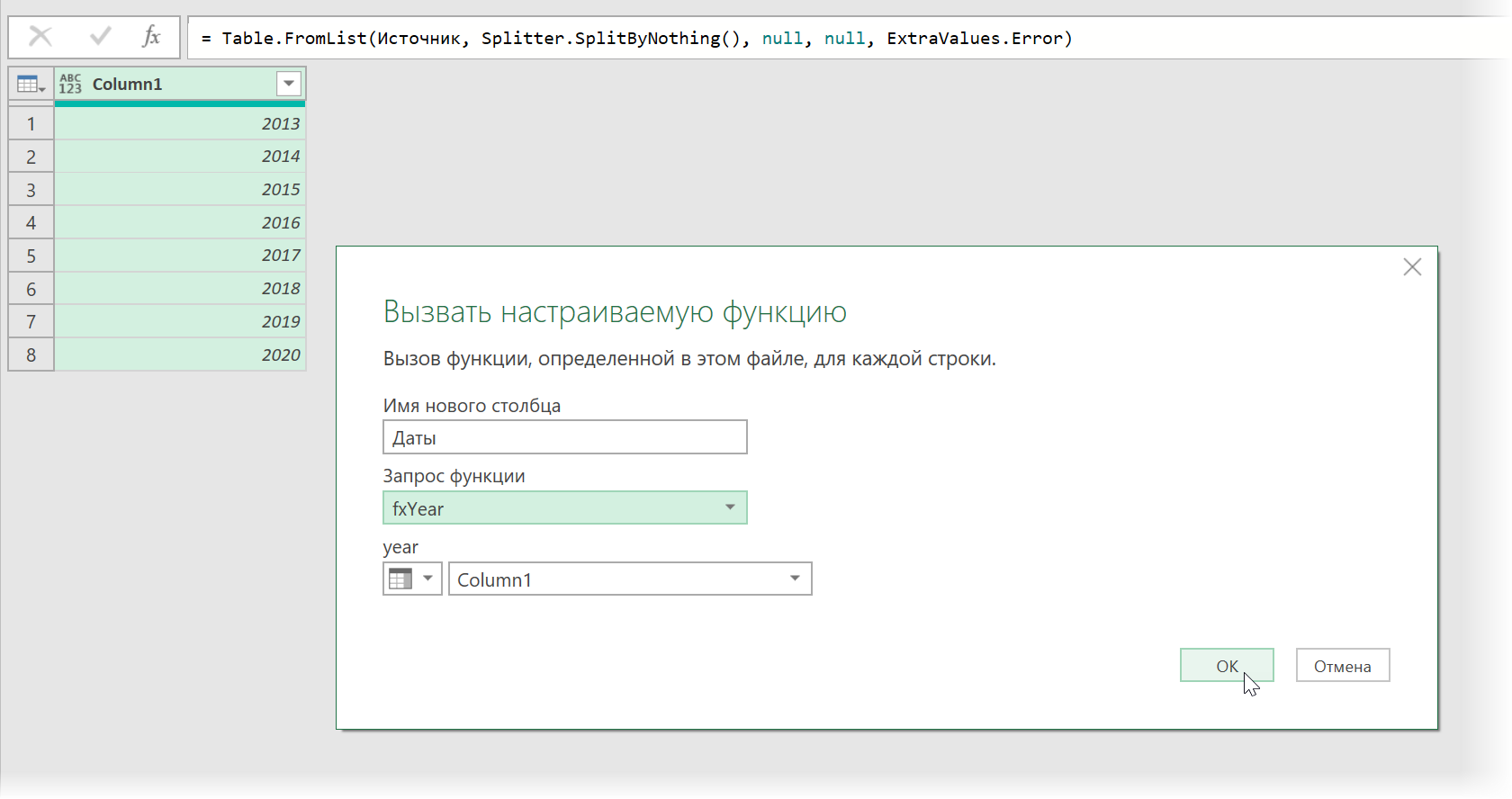
После нажатия на ОК наша функция fxYear по очереди отработает импорт для каждого года и мы получим столбец, где в каждой ячейке будет содержаться таблица с датами нерабочих дней (содержимое таблицы хорошо видно, если щёлкнуть мышью в фон ячейки рядом со словом Table):
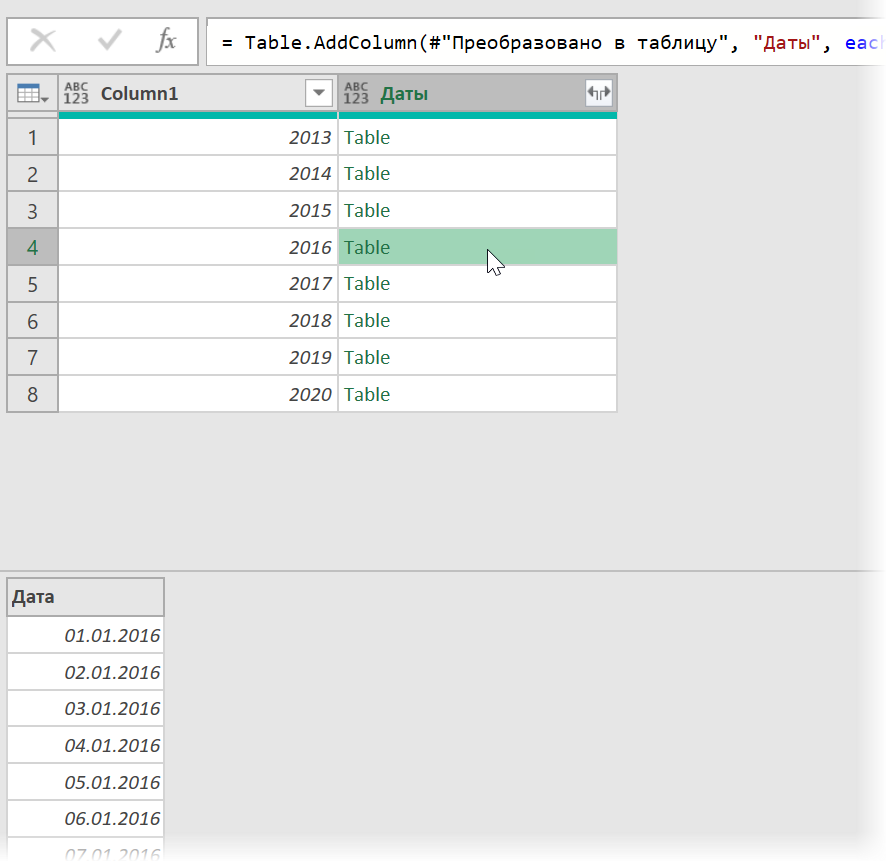
Останется развернуть содержимое вложенных таблиц, щёлкнув по значку с двойными стрелками в шапке столбца Даты (галочку Использовать исходное имя столбца как префикс при этом можно снять):
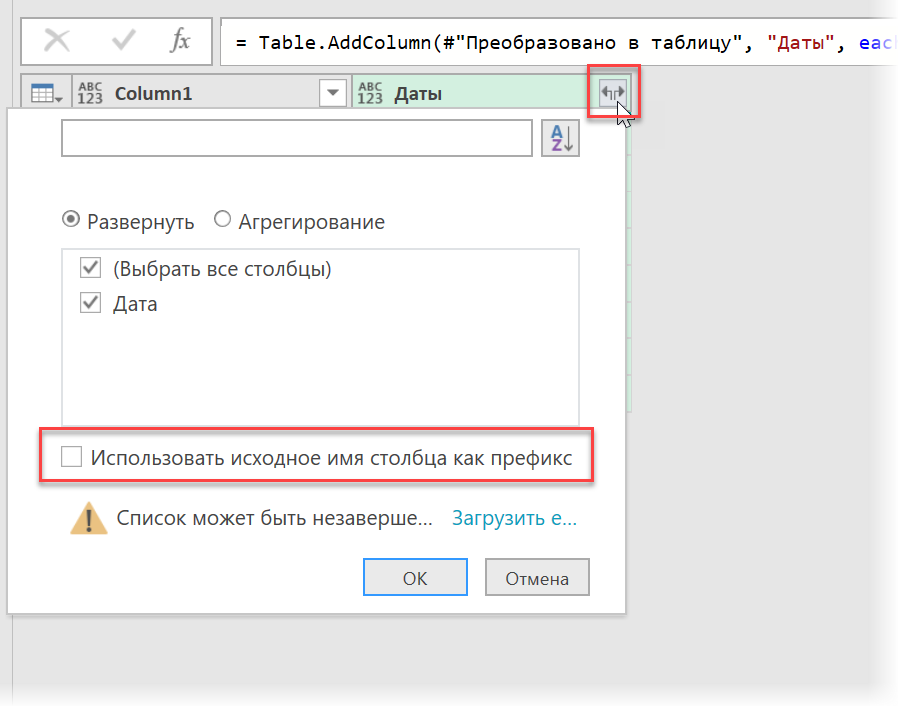
. и после нажатия на ОК мы получим то, что хотели — список всех праздников с 2013 и до текущего года:
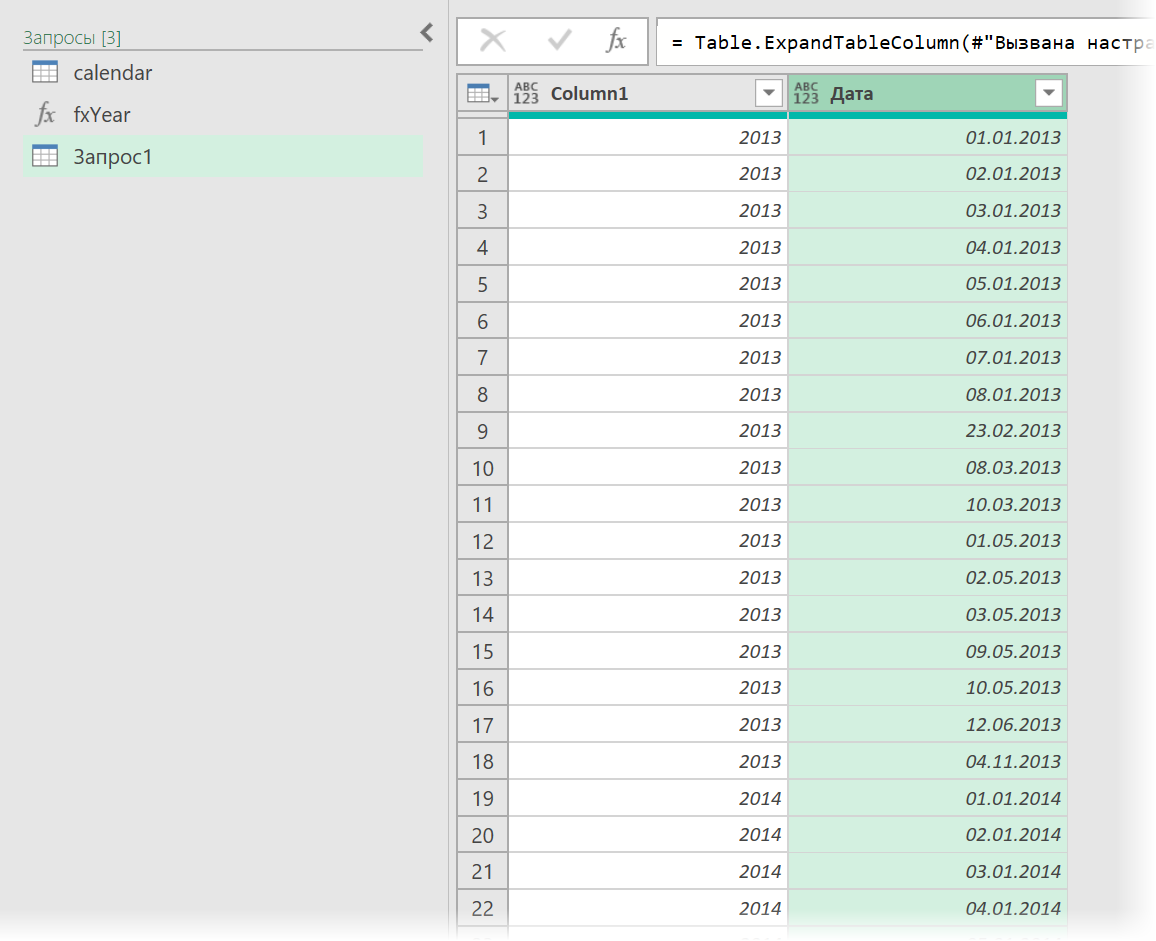
Первый, ненужный уже столбец, можно удалить, а для второго задать тип данных Дата (Date) в выпадающем списке в шапке столбца:
Сам запрос можно переименовать как-нибудь более осмысленно, чем Запрос1 и выгрузить затем результаты на лист в виде динамической «умной» таблицы с помощью команды Закрыть и загрузить на вкладке Главная (Home — Close & Load) :
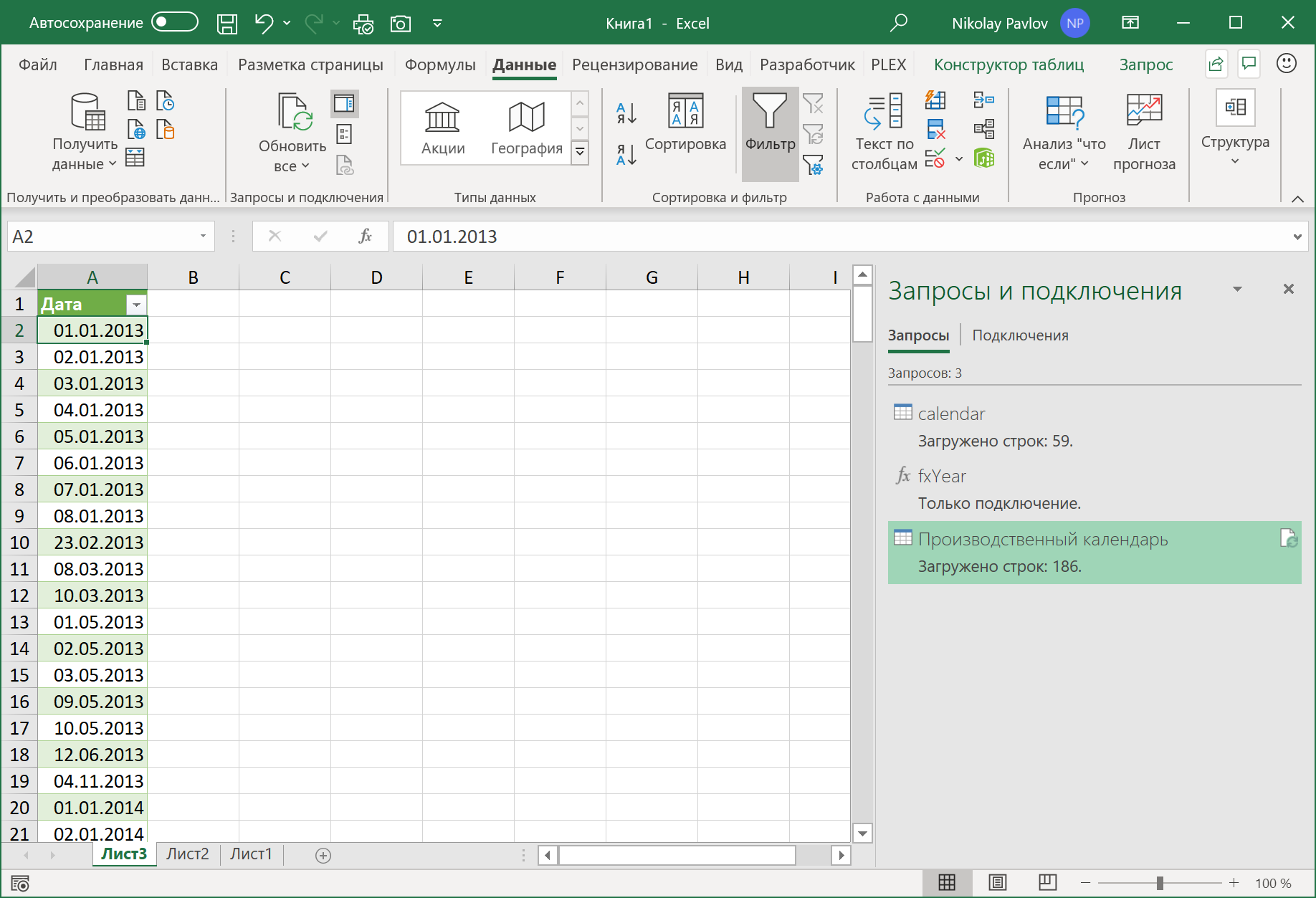
Обновлять созданный календарь в будущем можно щелчком правой кнопки мыши по таблице или запросу в правой панели через команду Обновить. Или же использовать кнопку Обновить все на вкладке Данные (Date — Refresh All) или сочетание клавиш Ctrl + Alt + F5 .
Источник статьи: http://www.planetaexcel.ru/techniques/6/13289/
Производственный календарь на 2020 год с праздниками и выходными
В соответствии с частью 1 статьи 95 ТК РФ продолжительность рабочего дня или смены, непосредственно предшествующих нерабочему праздничному дню, уменьшается на один час. В 2020 году работники будут работать на один час меньше 30 апреля, 8 мая, 11 июня, 3 ноября, 31 декабря (накануне праздников 1 мая, 9 мая, 12 июня, 4 ноября 2020 года, 1 января 2021 года).
Также следует учитывать, что в соответствии с Порядком, утвержденным приказом Минздравсоцразвития России от 13 августа 2009 года N 588н, в тех случаях, когда в соответствии с решением Правительства Российской Федерации выходной день переносится на рабочий день, продолжительность работы в этот день (бывший выходной) должна соответствовать продолжительности рабочего дня, на который перенесен выходной день.
Таким образом, всего в 2020 году для работников с пятидневной рабочей неделей будет 5 рабочих дней с сокращенной продолжительностью на один час.
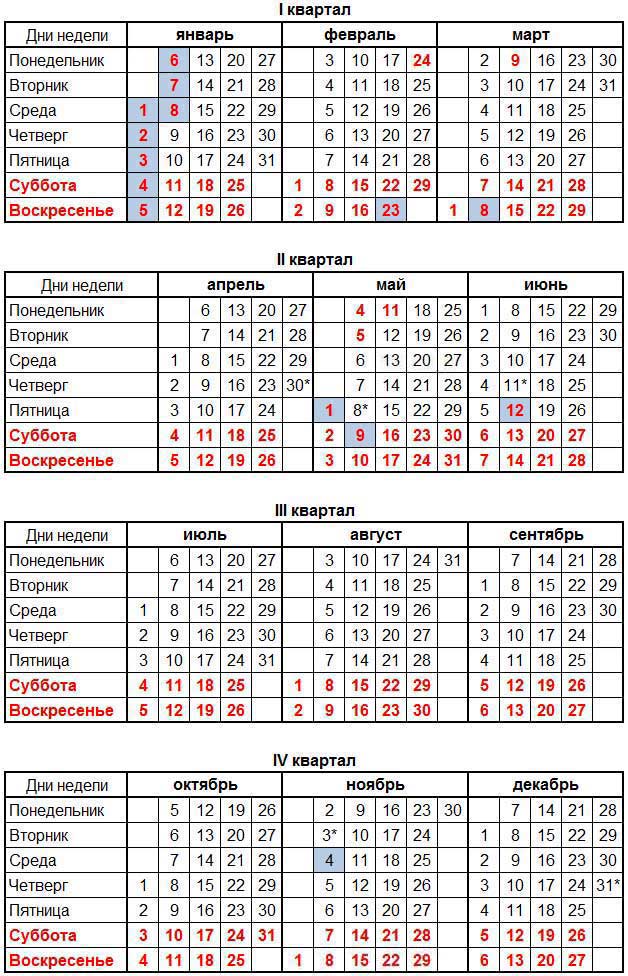
* — Укороченные и предпраздничные рабочие дни при 40-часовой рабочей неделе (сокращение на 1 час.)
Праздники в 2020 году. Нерабочие дни.
Согласно статье 112 Трудового кодекса Российской Федерации нерабочими праздничными днями в 2020 году являются:
1, 2, 3, 4, 5, 6 и 8 января — Новогодние каникулы;
7 января — Рождество Христово;
23 февраля — День защитника Отечества;
8 марта — Международный женский день;
1 мая — Праздник Весны и Труда;
9 мая — День Победы;
12 июня — День России;
4 ноября — День народного единства.
Переносы выходных дней в 2020 году
В 2020 году в соответствии с Постановлением Правительства РФ «О переносе выходных дней в 2020 году» перенесены следующие выходные дни:
с субботы 4 января на понедельник 4 мая;
с воскресенья 5 января на вторник 5 мая.
Следовательно, с учетом переноса выходных дней в 2020 году «новогодние каникулы» для работников продлятся 8 дней — с 1 января по 8 января 2020 года.
Длинные выходные ждут россиян в феврале — с 22 по 24 февраля и марте — с 7 по 9 марта 2020 года.
В мае 2020 года работники будут отдыхать с 1 по 5 мая в связи с празднованием Праздника Весны и Труда, а также с 9 по 11 мая в связи с празднованием Дня Победы.
Нормы рабочего времени на 2020 год
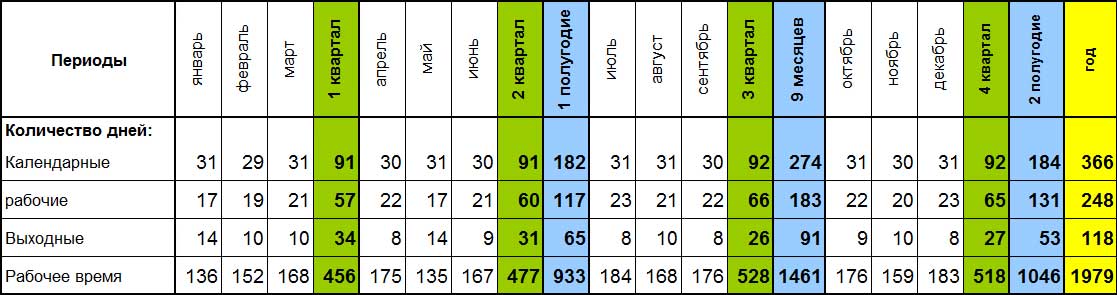
Норма рабочего времени на 2020 год при 40-часовой рабочей неделе 1979 час.
Среднемесячное количество рабочих часов в 2020 году – 164,92 часа.
По производственному календарю в 2020 году при пятидневной рабочей неделе с двумя выходными днями будет 248 рабочих дней, в том числе 5 сокращенных на один час рабочих дней (30 апреля, 8 мая, 11 июня, 3 ноября и 31 декабря), и 118 выходных дней с учетом 4 дополнительных дней отдыха (24 февраля, 9 марта, 4-5 мая, ) в связи с совпадением нерабочих праздничных дней с выходными днями.
Алкогольный калькулятор 2019
Все мы люди, а многие еще и водители. И нередко в жизни бывают моменты, когда на другой день после бурного празднования очередного праздника необходимо сесть за руль. И появляются сомнения, а не остановят ли вас сотрудники ГИБДД, а не окажется ли тест на содержание в крови алкоголя положительным. Чтоб не возникали такие вопросы представляем онлайн-сервис Алкогольный калькулятор, при помощи которого вы сможете легко выяснить можно ли вам уже садиться в водительское кресло или стоит какое-то время подождать, пока алкоголь из вашей крови не будет полностью выведен до последнего промилле. —>
Источник статьи: http://variant52.ru/kalendar/proizvodstvennyj-kalendar-2020.htm